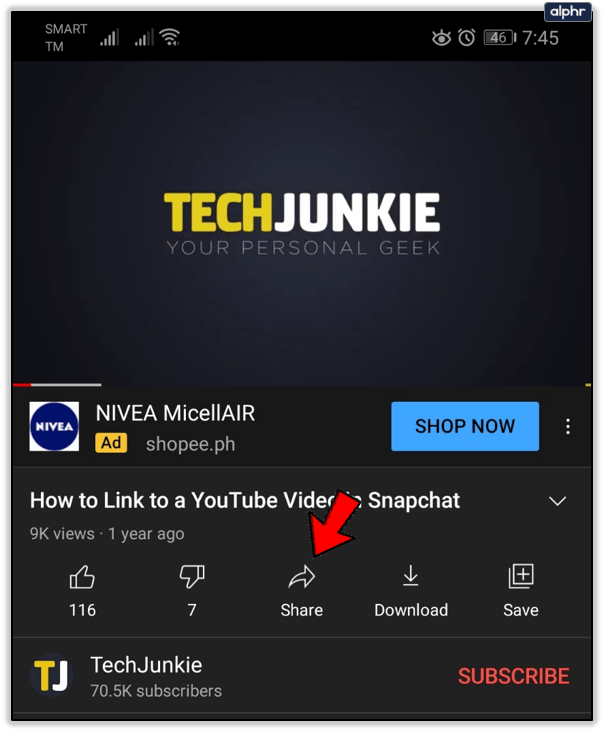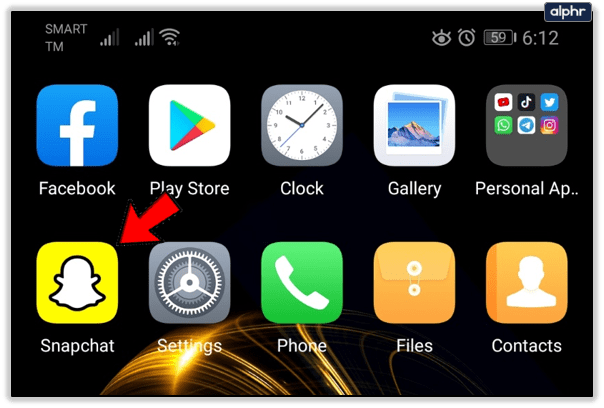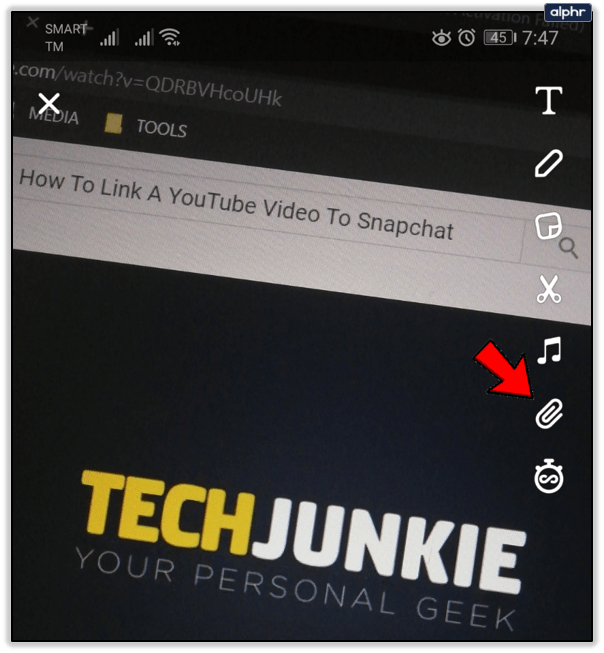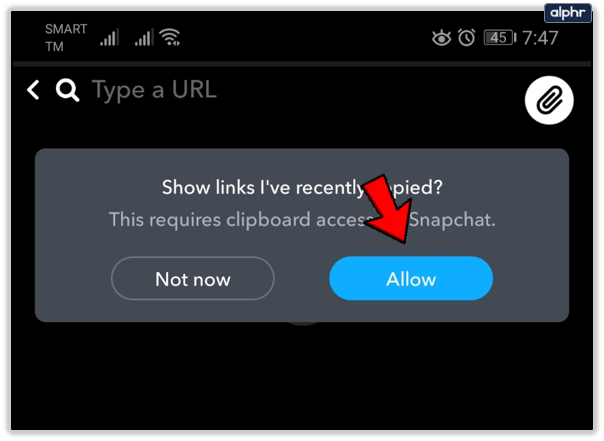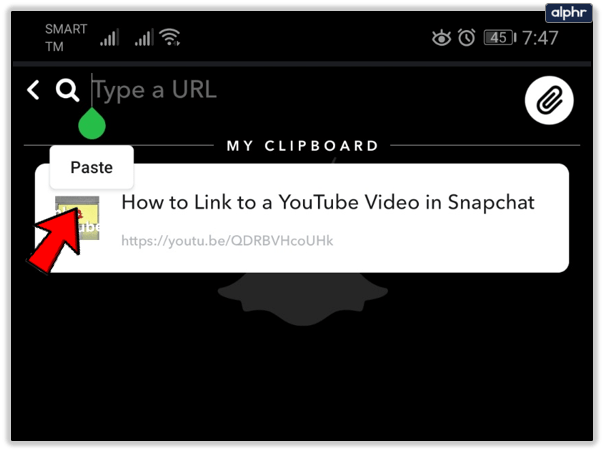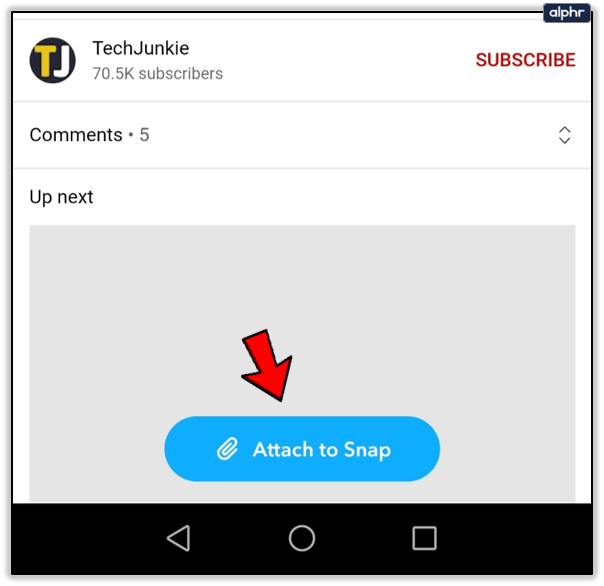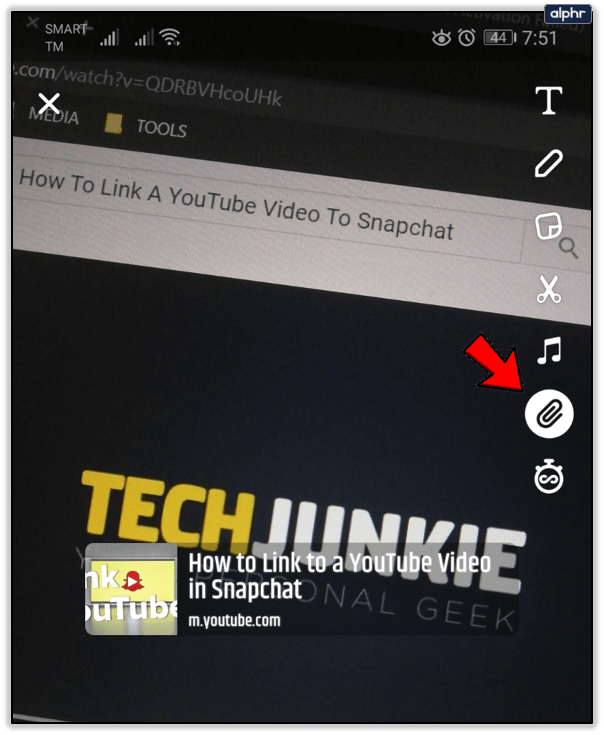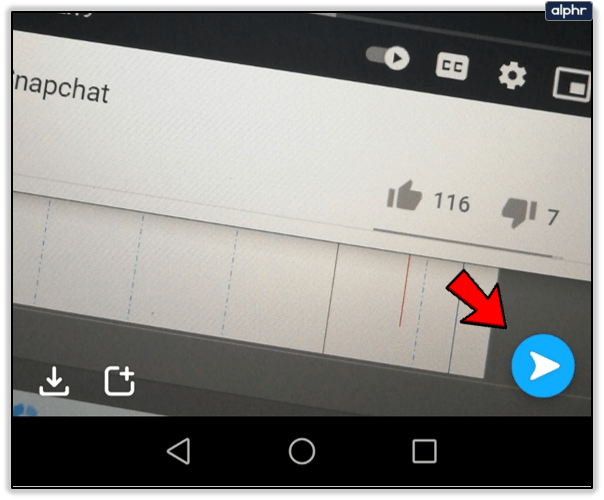Cara Menghubungkan Video YouTube ke Snapchat
Menghantar pautan adalah ciri asas banyak aplikasi dan platform pesanan. Sekiranya video YouTube adalah perkara yang ingin anda pautkan di Snapchat, maka anda memerlukan dua perkara. Muat turun atau kemas kini aplikasi Snapchat dan YouTube anda. Berikut adalah pautan Google Play Store untuk Snapchat dan YouTube, dan pautan Apple App Store untuk Snapchat dan YouTube.
Apabila anda memasang dan mengemas kini aplikasi menggunakan pautan yang disediakan, anda sudah siap untuk mula menghubungkan video YouTube di Snapchat. Perhatikan bahawa kaedah yang akan kami tunjukkan berfungsi untuk pautan ke laman web lain juga.
Cara Menambah Pautan ke Snaps
Ikuti arahan ringkas ini untuk menghubungkan apa sahaja yang anda mahukan ke Snap anda dengan mudah:
- Mulakan dengan memilih video YouTube dan menyalinnya (ia juga boleh menjadi pautan dari laman web lain). Buka aplikasi YT, kunjungi video yang ingin anda pautkan, ketuk Kongsi di bawah video, dan pilih Salin Pautan.
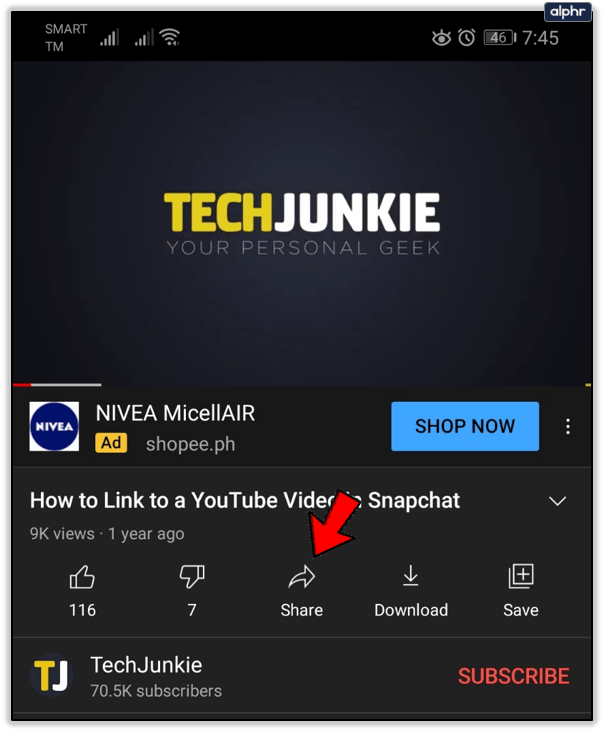
- Kemudian, anda boleh membuka aplikasi Snapchat pada peranti iOS atau Android anda.
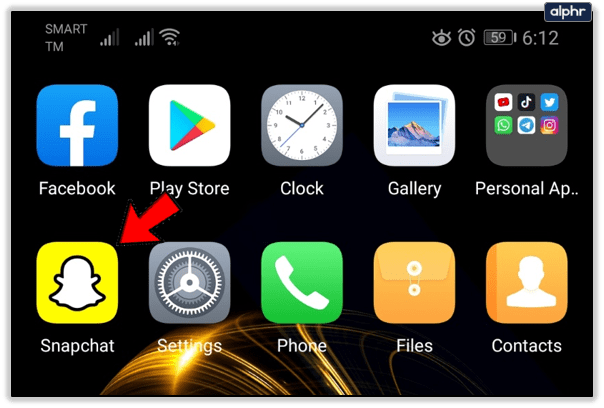
- Ikuti Ringkas seperti yang biasa anda lakukan. Tekan bulatan tangkapan dengan cepat untuk gambar, atau tekan lama untuk video. Setelah selesai merakam, ketuk butang Pautan di sebelah kanan skrin anda.
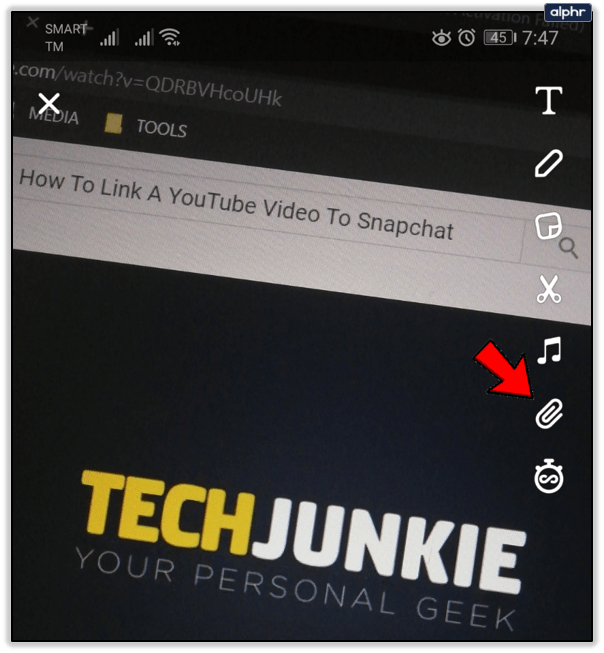
- Seterusnya, anda perlu membenarkan Snapchat mengakses ke papan keratan anda. Tekan sahaja Benarkan.
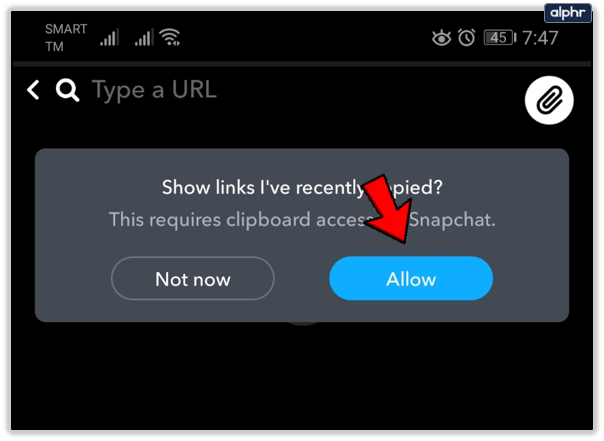
- Masukkan pautan YouTube yang telah anda salin sebelumnya. Tekan lama bar carian di bahagian atas skrin, dan pilih Tampal.
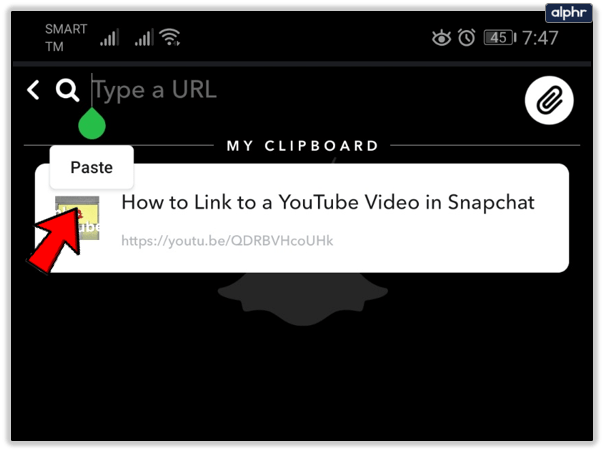
- Akhirnya, tekan butang Lampirkan ke Snapchat di bahagian bawah skrin anda. Anda akan dibawa ke tetingkap pautan YT. Sekarang apabila anda boleh kembali, anda akan melihat Terlampir di bahagian bawah.
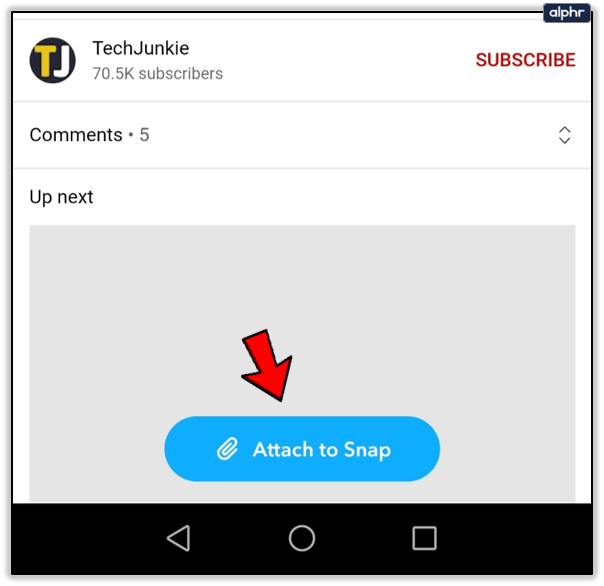
- Kembali ke Snap anda, dan ikon Pautan harus menyala, atau disorot. Ini adalah bagaimana anda tahu bahawa video YT berjaya dihubungkan ke Snap anda.
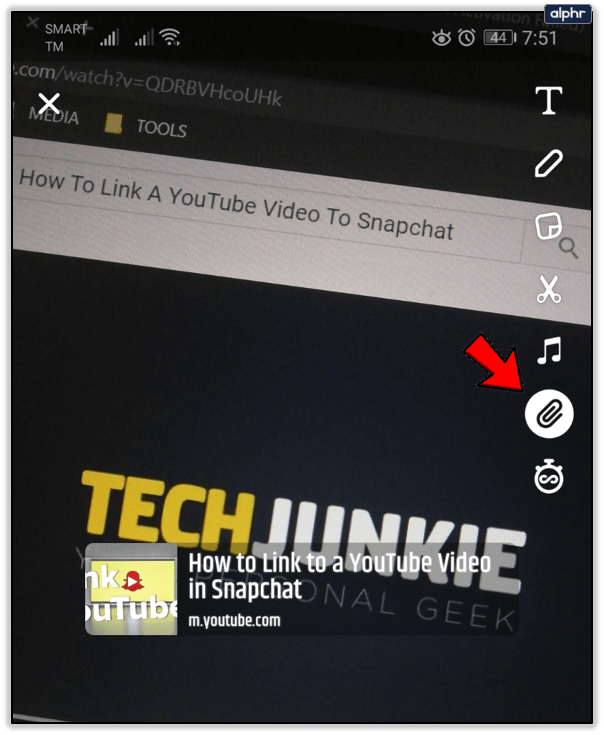
- Tekan butang Kirim di kanan bawah untuk berkongsi Snap dengan rakan atau pengikut anda.
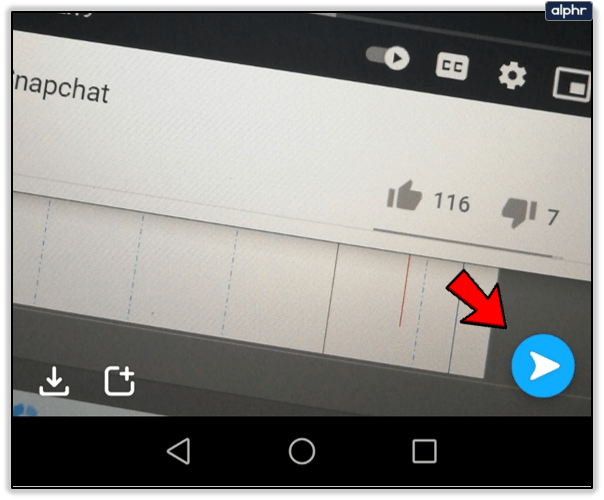
Sekali lagi, kami memfokuskan video YouTube di sini, tetapi prosesnya serupa untuk jenis pautan lain.
Bagaimana Nampaknya di Akhir Penerimaan
Setelah anda menghantar Snap dengan pautan tertanam ke video YouTube, rakan atau pengikut anda dapat mengaksesnya dengan mudah. Mereka akan segera melihat pautan di bahagian bawah Snap anda, atau mereka dapat mengetuk butang Lagi (ikon 3 titik di sudut kanan atas snap).

Sekiranya tidak ada butang seperti itu, mereka perlu melakukan gerakan leret ke atas, seperti dengan pautan di kisah Instagram. Ini akan menjadikan pautan kelihatan dan mereka hanya dapat mengetuknya untuk membuka klip YouTube anda. Kami tidak dapat mengatakan dengan tepat pilihan mana yang akan muncul di skrin penerima kerana bergantung pada jenis peranti yang digunakan penerima.
Dalam kedua-dua kes tersebut, mereka harus mendapatkan pautan tersebut dengan mudah, dan mengikutinya jika mereka mengikuti arahan yang dinyatakan di atas.
Pautan Dilampirkan
Itulah cara anda menghubungkan video YouTube ke Snapchat. Anda boleh melakukannya di semua telefon pintar dan tablet Android dan iOS yang serasi. Perhatikan bahawa ini juga dapat dilakukan dalam cerita Snapchat - ini tidak terbatas pada Snaps biasa.
Kami sangat mengesyorkan agar kerap menggunakan ciri ini jika anda menggunakan Snapchat untuk perniagaan. Sebaliknya, jika anda menggunakannya untuk bersenang-senang, anda dapat mengirim muzik atau video YouTube lain kepada rakan anda. Anda juga masih boleh menambahkan seberapa banyak pelekat dan kesan pada Snap anda, pastikan anda mempunyai ruang di bahagian bawah.